
时间:2020-11-15 07:17:58 来源:www.win10xitong.com 作者:win10
现在在我们不管是在工作还是在娱乐的时候,都离不开电脑,使用得越多,遇到的问题就越多,比如Win10系统无法启动guest账户的问题。我们通过调查发现不少用户都碰到了Win10系统无法启动guest账户的问题,要是你同样因为Win10系统无法启动guest账户的问题而很困扰,小编现在直接给大家说说这个解决步骤:1、右键点击"此电脑",选择"管理",打开计算机管理界面;2、打开"本地用户和组"中的"用户"项,就能看到guest账户了,双击guest账户打开其属性,将"账户已禁用"前的勾去掉,点击"确定"即可就很容易的把这个难题给解决了。下面的内容就是今天小编给大家带来的Win10系统无法启动guest账户的操作步骤。
详细解决方法如下:
第一步:右键点击"此电脑",选择"管理",打开计算机管理界面;
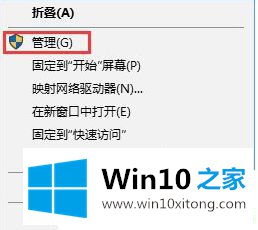
第二步:打开"本地用户和组"中的"用户"项,就能看到guest账户了,双击guest账户打开其属性,将"账户已禁用"前的勾去掉,点击"确定"即可。

如果还是无法使用guest账户登录,我们可以将guest账户删除试试,方法如下:
第一步:在运行窗口中输入gpedit.msc,打开组策略管理;
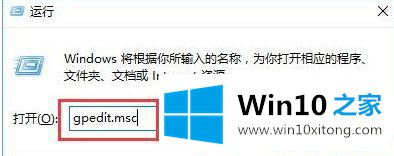
第二步:在Windows设置--安全设置--本地策略--用户权限分配中,打开"拒绝本地登录"的"属性";
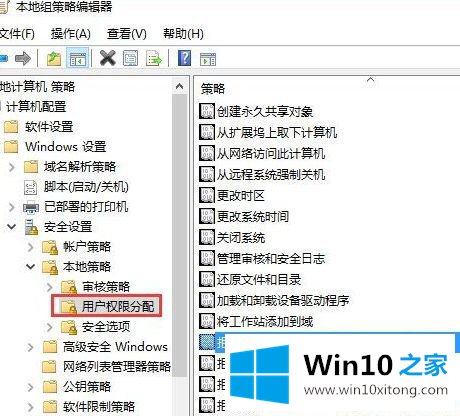
第三步:选择guest账户,点击"删除"。
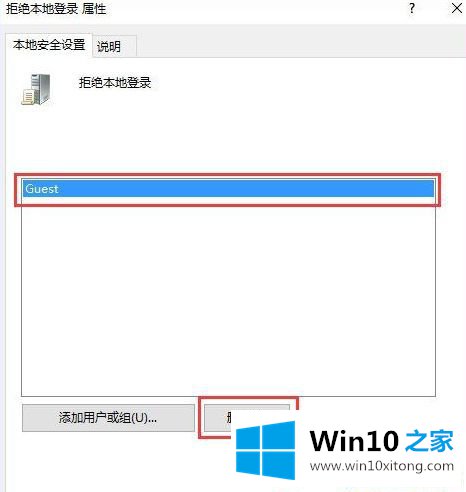
以上给大家介绍的便是Win10系统无法启动guest账户怎么解决的详细步骤,大家可以先检查下该账户是否被禁用了,如若没有禁用,大家可按上面的方法删除guest账户来解决。
如果你也遇到了Win10系统无法启动guest账户的问题,就可以按照上面的办法来解决了。很希望能够通过上面的内容对大家有所帮助,祝大家万事如意。